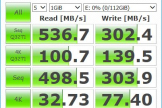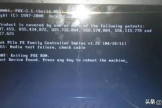电脑添加固态硬盘教程(如何给电脑加硬盘)
关于固态硬盘,之前不厌其烦的说了很多,这里跟大家介绍的是如何在自己的电脑上加装固态硬盘的办法,仍然简单粗暴,至今进入主题:
方法1、直接加装
这个方法的前提就是本本在买来的时候就有额外的预留接口,那么就可根据预留接口的型号来购买相应的SSD直接安装。一般本本额外的接口有M.2(又名NGFF)、MSATA、SATA等型号。

需要注意的是:M.2(NGFF)分2242、2260、2280,前面的22表宽22mm后面的数字表示长度。M.2(NGFF)还分SATA和PCIE协议。MSATA分半高和全高。如果对自己电脑不是很了解的童鞋可以问下专业人士或者问下客服哦~
方法2、安装在光驱位
当你的本本已经没有额外的SSD预留接口了,就只能考虑本本其余的空间了。现在很多电脑都有预留光驱位,或者根本不怎么用到光驱,就可以将光驱位拿来安装。由于光驱位SATA速度可能会比原本的机械硬盘位低,为了能更好发挥SSD性能一般都会将SSD装在主硬盘位,在光驱位装主硬盘位拆下的HDD(机械硬盘)

注意:如果本本里面有光驱的话,需要取出光驱,并且购买光驱位硬盘托架。购买光驱托架需要注意选对接口和尺寸哦。
方法3、换掉旧硬盘
本本没有额外接口又不想动光驱位?或者你的电脑根本就没有光驱?那就直接将原本HDD(机械硬盘)拆下换成SSD吧。

注意:根据原机械硬盘的接口和厚度购买新的SSD。